Собрать одну фотографию с расширенным динамическим диапазоном из нескольких - непростая задача. Но что если надо собрать панораму, каждая отдельная фотография которой выполнена в технике HDR? На словах кажется довольно сложным испытанием. Но на самом деле звучит это куда сложнее, чем делается.
Текст и фото – Антон Агарков.
Все о беззеркальной камере Nikon Z7


Исходная пара кадров для центральной части панорамы
Nikon Z7 + Nikkor Z 24-70 f/4 S, 24 mm f/13, ISO 64, 2,5 sec для светлого кадра и 0.6 sec для второго
В этом уроке я соберу HDR-панораму древней крепости ныне исчезнувшего государства Хорезм. Крепость Джампык-кала находится в республике Каракалпакстан на территории Узбекистана. От некогда великого города остались только внешние стены и стены цитадели, украшенные ступенчатым орнаментом. Чтобы добраться до крепости, мне пришлось ехать два часа из Хивы. Основной задачей было приехать чуть пораньше, успеть исследовать крепость и спокойно отснять закат. После захода солнца облака, которые весь день гуляли по небу, начали подсвечиваться розовым. Большая удача для любого пейзажиста.
Поскольку яркость неба была существенно выше яркости руин, мне пришлось снимать с брекетингом. На передержанном кадре хорошо получилась крепость, на недодержанном - небо.
Сейчас я все больше и больше снимаю так называемые “ленивые” панорамы - панорамы из горизонтальных кадров. Матрицы современных камер настолько большие, что даже панорама, снятая из трех горизонтальных кадров вместо семи-восьми вертикальных будет иметь достаточное разрешение для печати в огромном формате. А мороки со склейкой такой панорамы будет гораздо меньше - меньше швов, что актуально при склейке панорам с водой и облаками. Меньше размер, что актуально вообще всем, так как склеить и обработать HRD-панораму из десяти пар - это нужно иметь неслабый компьютер.
Эту панораму я снял на Nikon Z7 с объективом Nikkor S 24-70 f/4 на 24 мм. Камера установлена на штативе, ноги штатива выставлены в горизонт, голова штатива выставлена в горизонт по уровню. В такой ситуации панорамная голова не нужна, так как передний план находится сравнительно далеко от камеры, и параллакс будет незначительным, практически незаметным.
В результате съемки я получил три пары кадров - по одному светлому и одному темному кадру для каждого из трех положений камеры. Дальше все три кадра я отправил в Adobe Camera RAW. Я покажу склейку фотографий именно в этой программе, так как привык работать именно в ней. Но процесс склейки и обработки HDR-панорамы в Lightroom будет аналогичным, так как у этих двух программ с точки зрения обработки совершенно одинаковые движки.
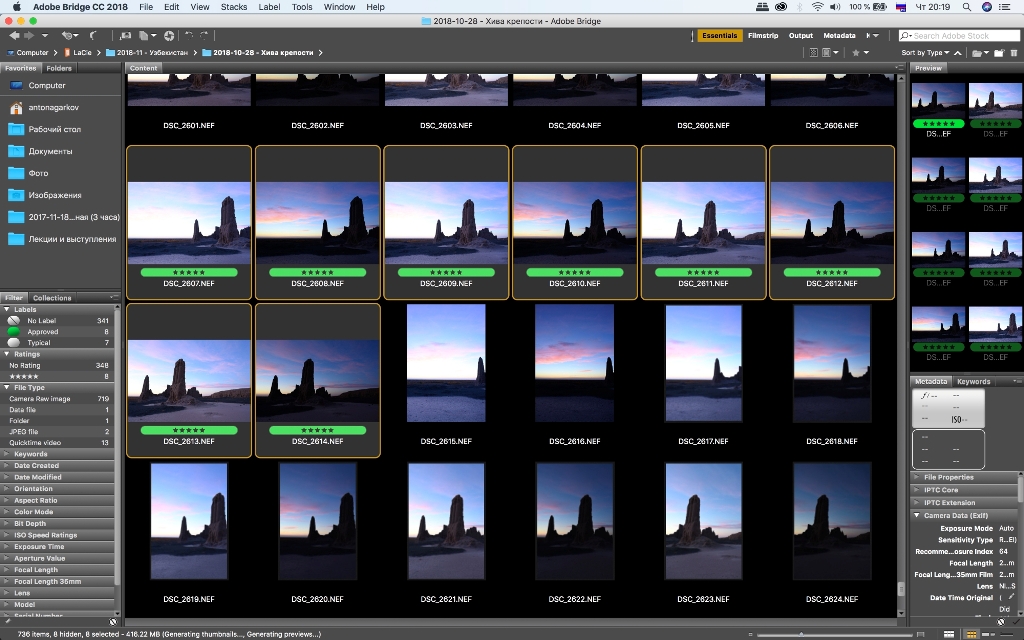
Исходные RAW-файлы в Adobe Bridge
Прежде чем приступить к склейке панорамы, отвечу на очень популярный вопрос. Зачем вообще заморачиваться со склейкой HDR-панорамы, когда можно недодержать фотографию и вытянуть все из одного RAW-файла. Ведь главное, чтобы не было провала в светах, а тени и так вытянутся. Идея правильная, но есть у нее свои существенные минусы. Соотношение полезного сигнала к шуму в тенях всегда крайне невыгодное.
И каждый раз, когда вы вытягиваете информацию из сильно недодержанных участков, вы на этих самых участках получаете очень шумную картинку с плоскими полутонами, которую придется сильно обрабатывать - красить, увеличивать контраст. Но чем сильнее вы будете ее тянуть, тем сильнее будет проявляться шум. Так что если есть возможность сделать несколько кадров, то лучше этой возможностью воспользоваться - так вы получите гораздо более качественную и объемную картинку. Над которой, правда, придется чуть больше повозиться.
Здесь не торопитесь с обработкой. Вместо этого выделите первую пару, затем найдите небольшую кнопку со слоями сверху над списком загруженных файлов. Нажмите на нее и в выпавшем меню выберете Merge to HDR.
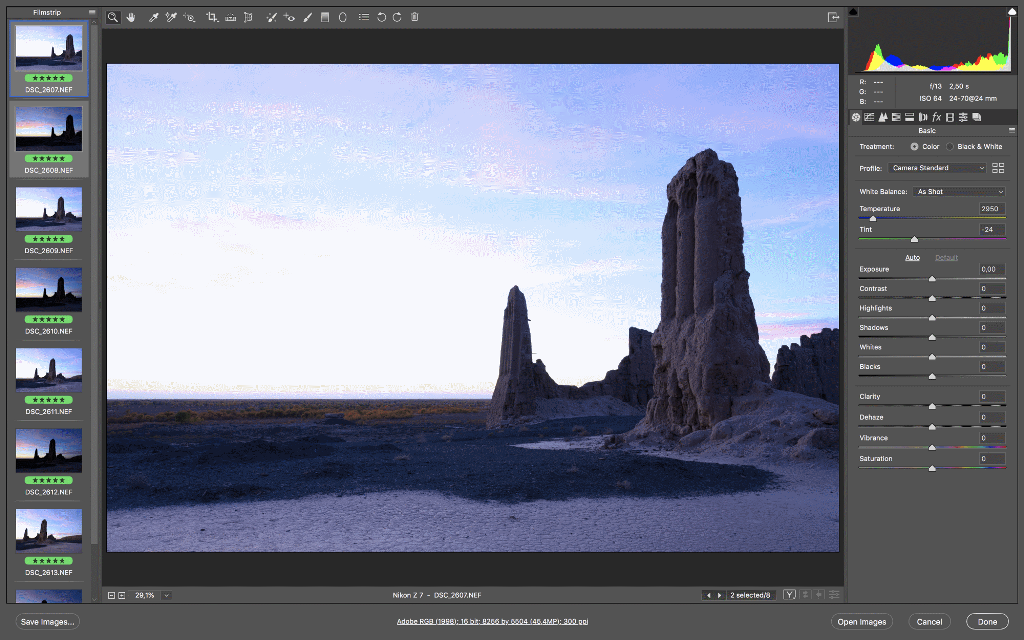
Исходники фотографий, загруженные в Adobe Camera RAW
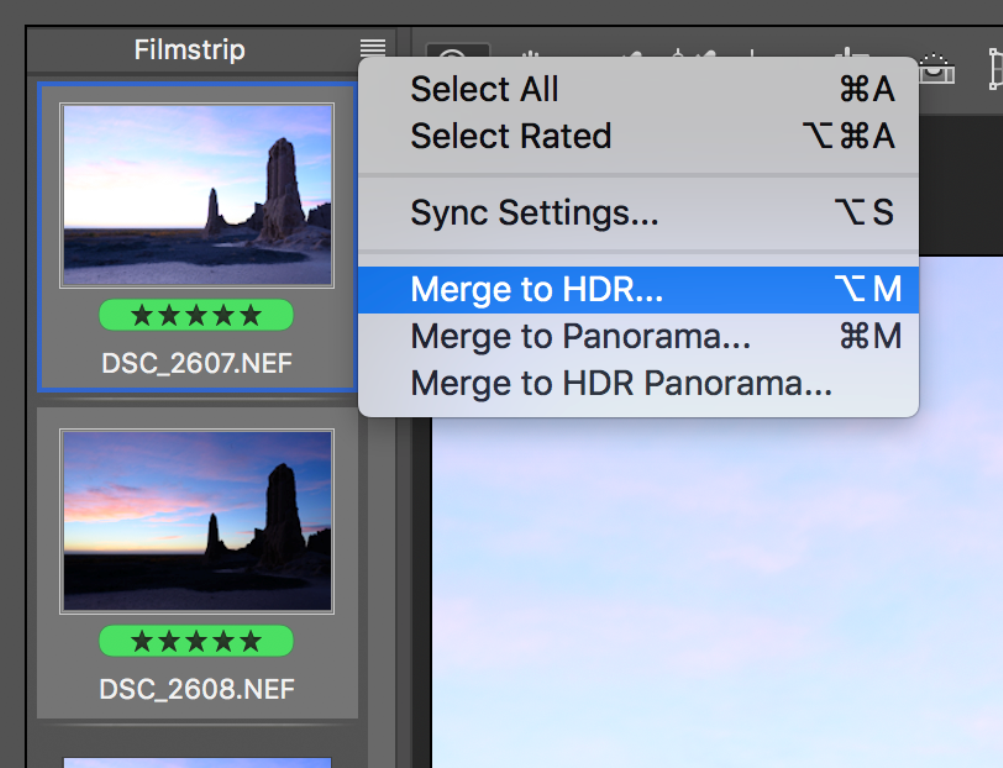
Меню, в котором можно выбрать, как именно вы будете сшивать свои фотографии
В появившемся меню расставьте галочки так, как показано на фотографии. Галочка Align images позволит вам выровнять фотографии, если они были сняты с небольшим смещением. Галочка Apply auto tone and color adjustments нам не пригодится - она автоматически высветлит тени и затемни света, что иногда выглядит не очень хорошо. Впрочем, иногда эта функция дает неплохие результаты. Функция Deghost позволяет избавиться от “призраков” - кусков движущихся объектов. В нашем случае это не актуально, так как таких объектов в кадре нет, но для фотографий с быстро плывущими облаками, людьми или текущей водой это может быть полезно.
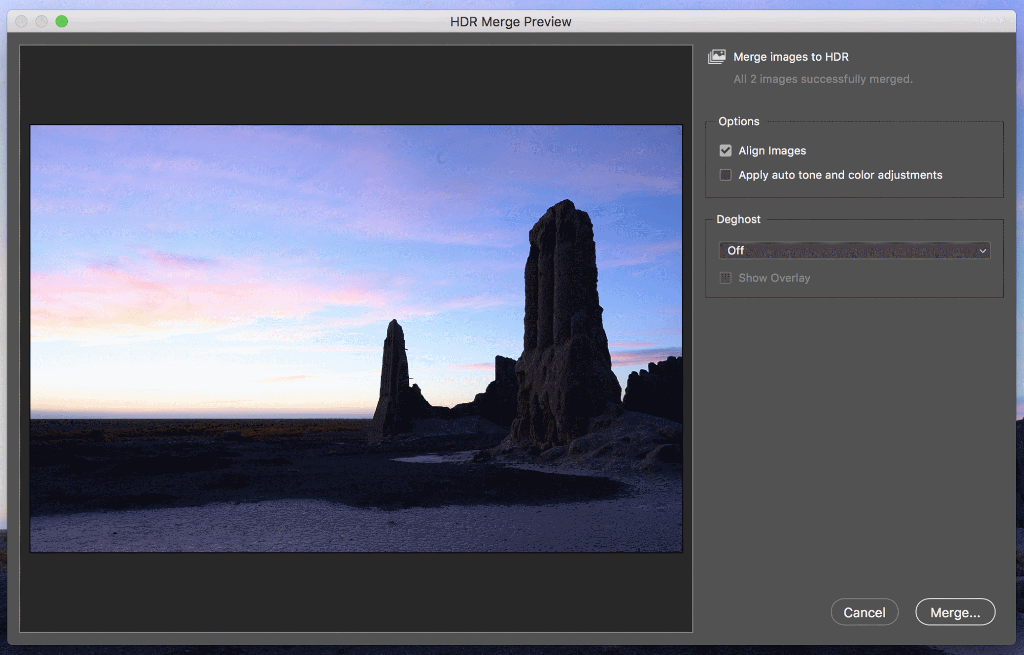
Окно склейки пары файлов в HRD-файл
После того, как вы нажмете кнопку Merge программа предложит вам сохранить объединенный файл в формате dng - цифровой негатив.
Проделайте те же самые действия с остальными парами. В результате у вас будет три HDR-файла - фотографии, которые содержат всю информацию как из темных, так и из светлых фотографий. Теперь выделите все три HDR-файла, нажмите на ту же кнопку-список, но на сей раз выберете Merge to panorama.
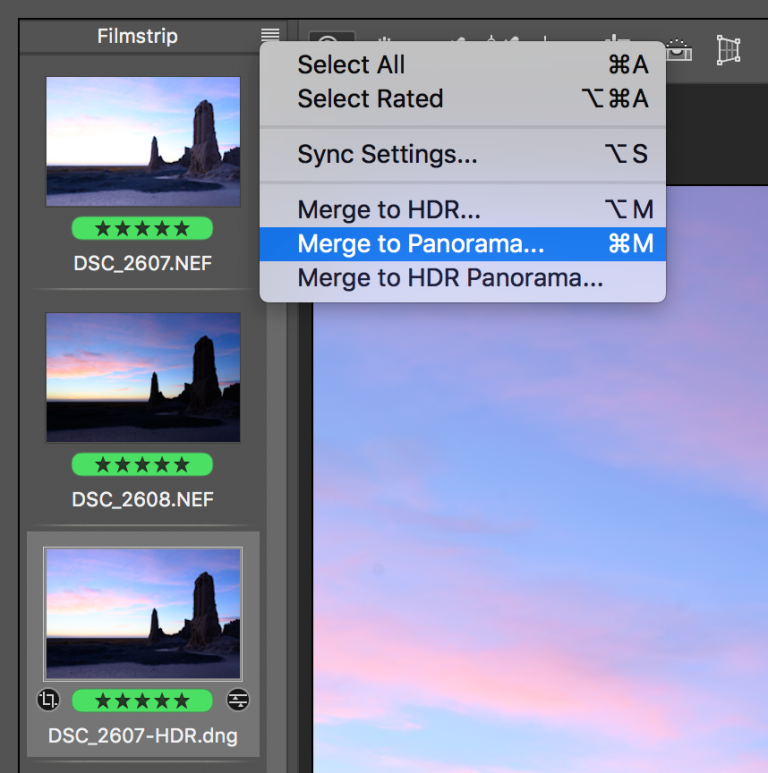
Меню выбора склейки фотографий в панораму
Программа некоторое время подумает и склеит три файла в панораму. В выпавшем меню у вас будет на выбор несколько функций - тип панорамы, boudary warp - деформация краев, а также уже знакомая нам опция Apply auto tone and color adjustment и Auto Crop - авто-обрезка краев, которую я стараюсь обычно выключать, но в этот раз программа, кажется, не ошиблась с обрезкой всего лишнего.

Окно склейки панорамы
В результате этих махинаций у вас появилась панорама, склеенная из трех HDR-файлов. В этой фотографии хранится огромное количество информации, и вы можете очень эффективно без понижения качества вытягивать света и тени. Также эту технику вы можете использовать как для склейки панорам из обычных файлов, так и для создания не панорамной HDR-фотографии из нескольких файлов.
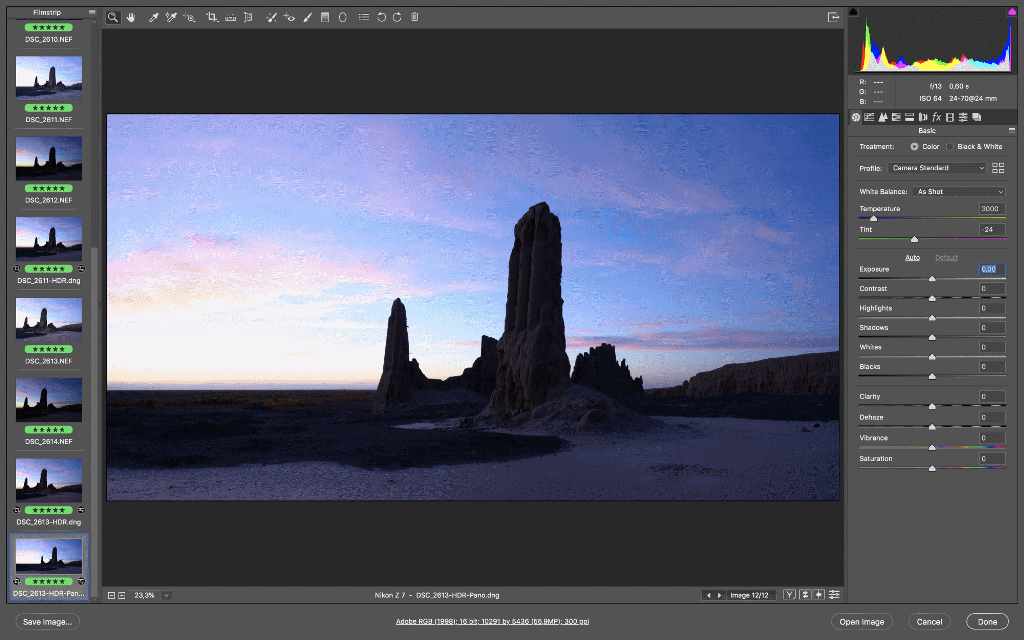
Итоговая панорама в окне Adobe Camera RAW без обработки...
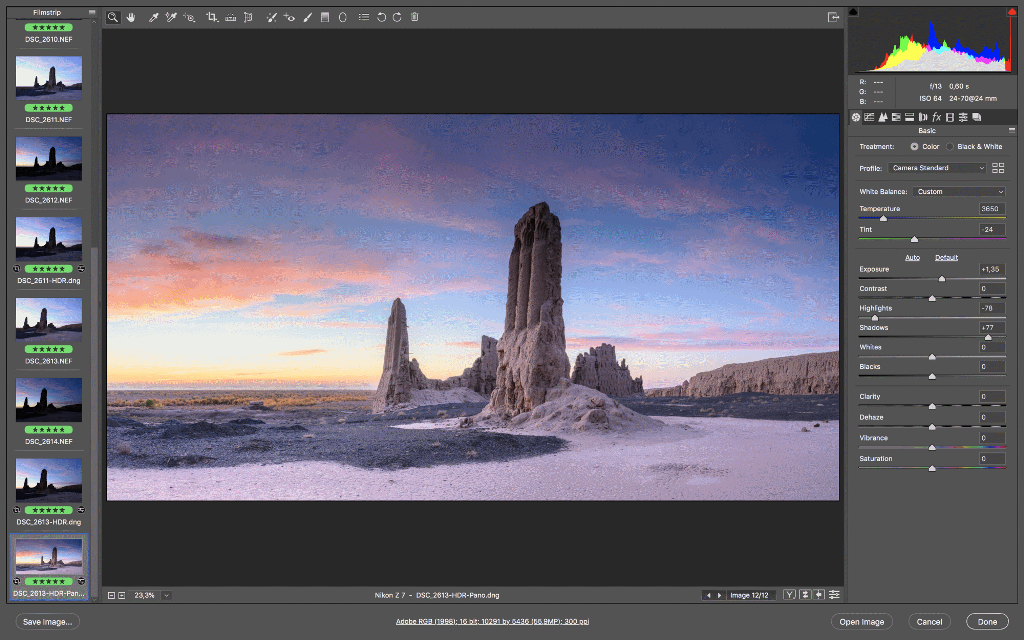
… И с обработкой
В результате несложной финальной обработки в Adobe Camera RAW мы получили вот такой результат

Итоговая панорама крепости Джампык-кала после финальной обработки
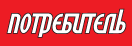


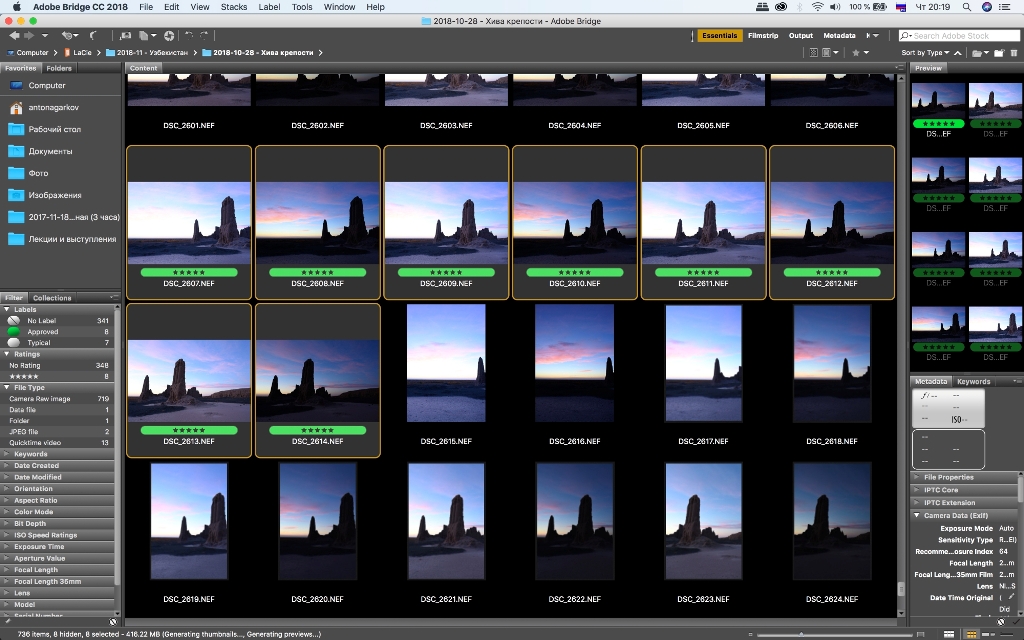
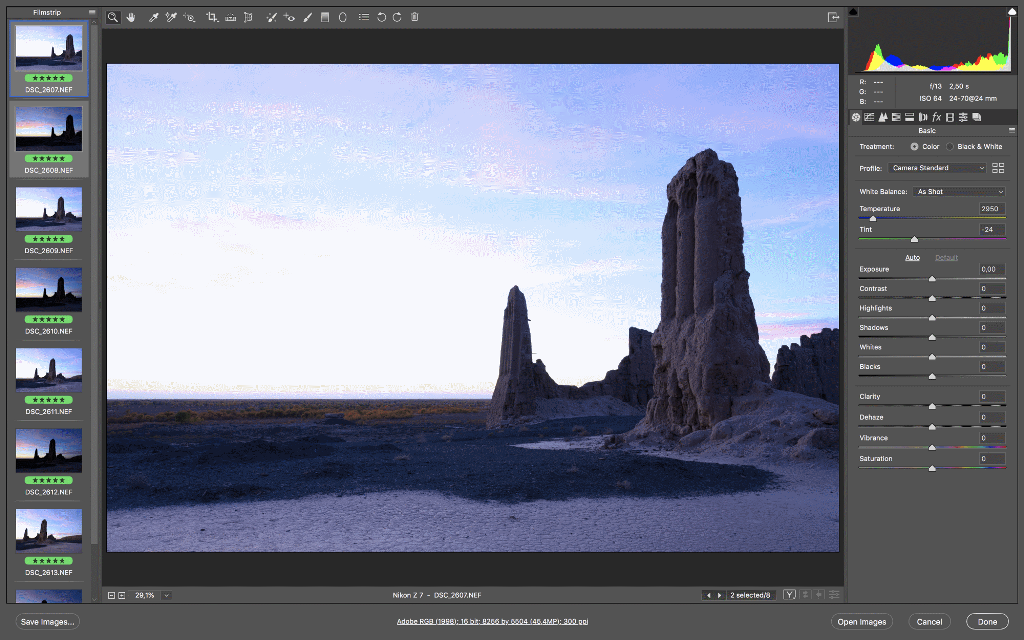
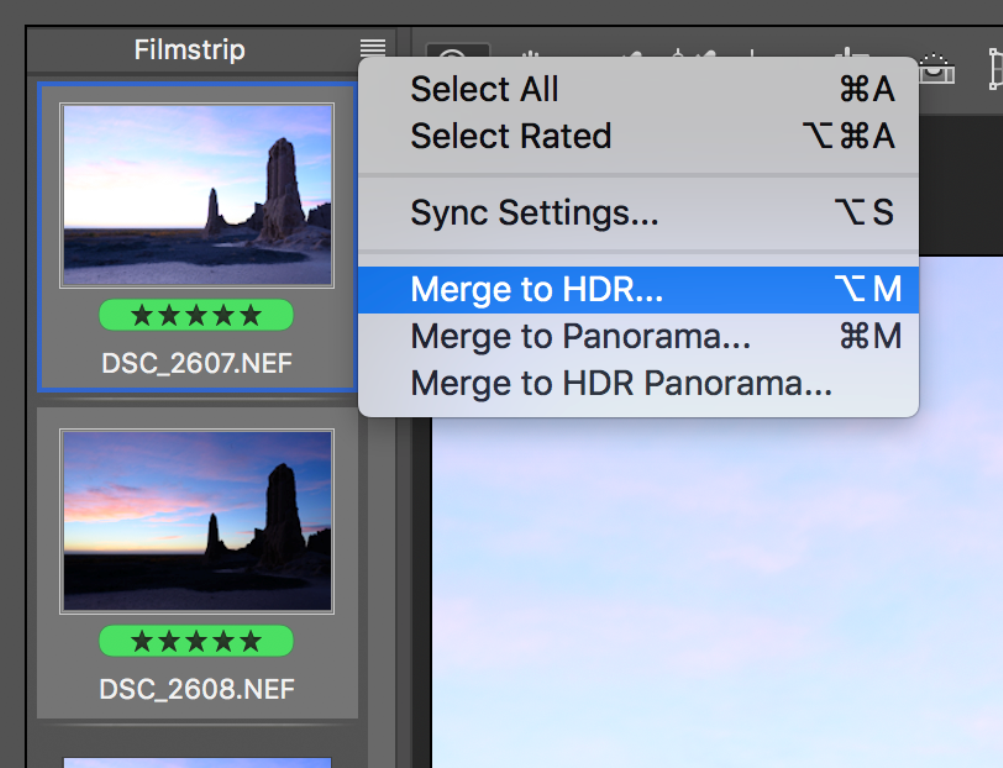
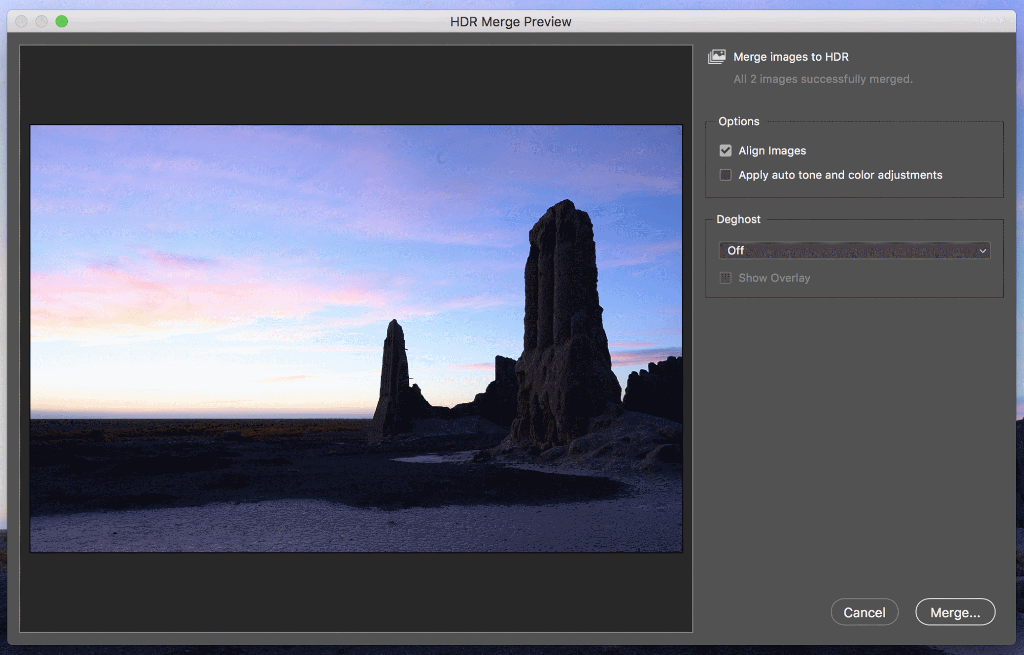
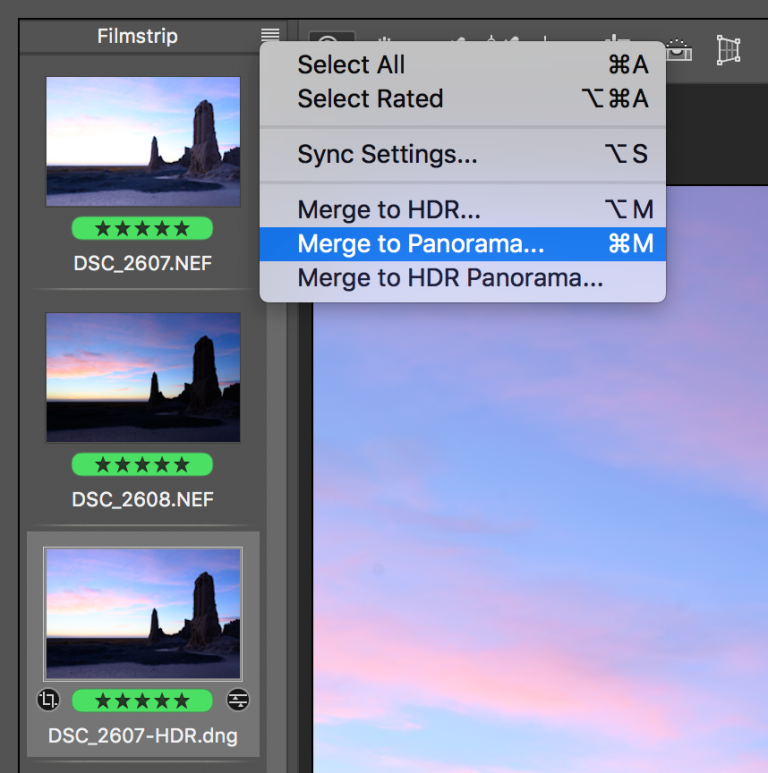

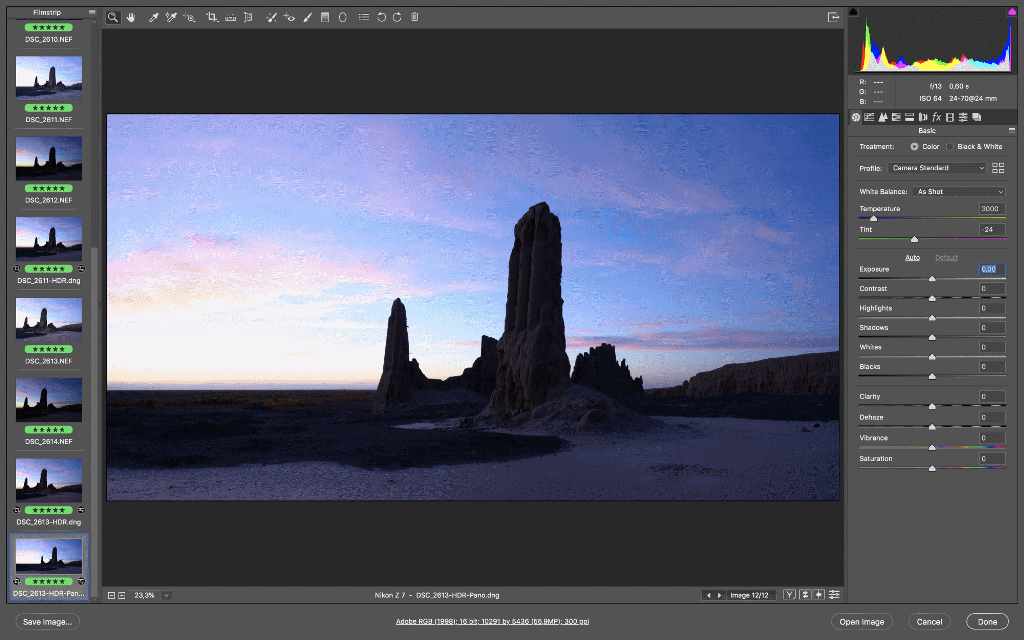
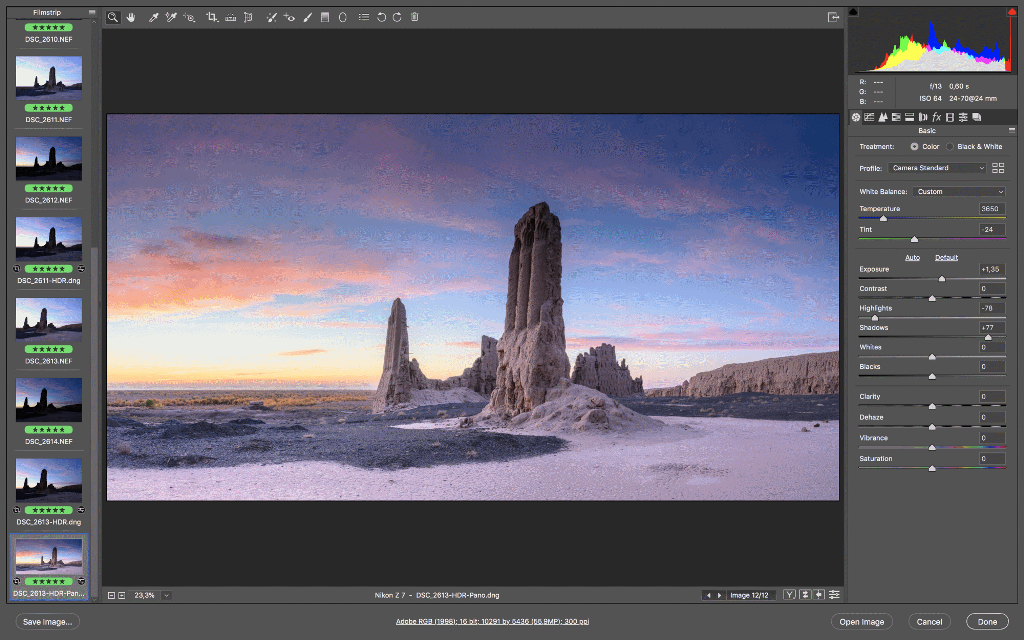




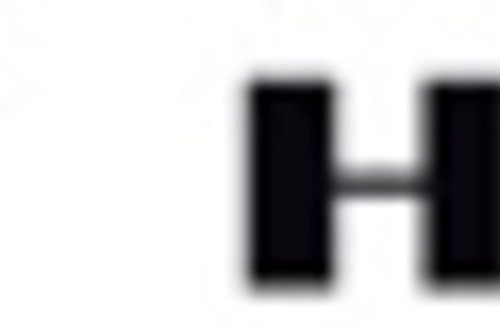





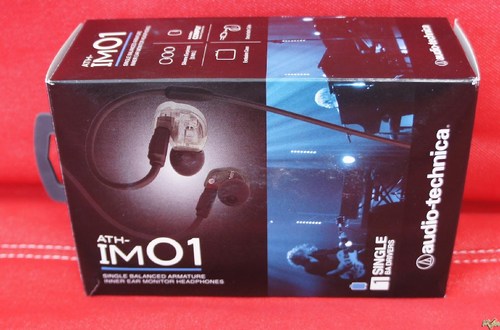
Комментарии